Samsung SYNCMASTER 932MP User Manual [pl]
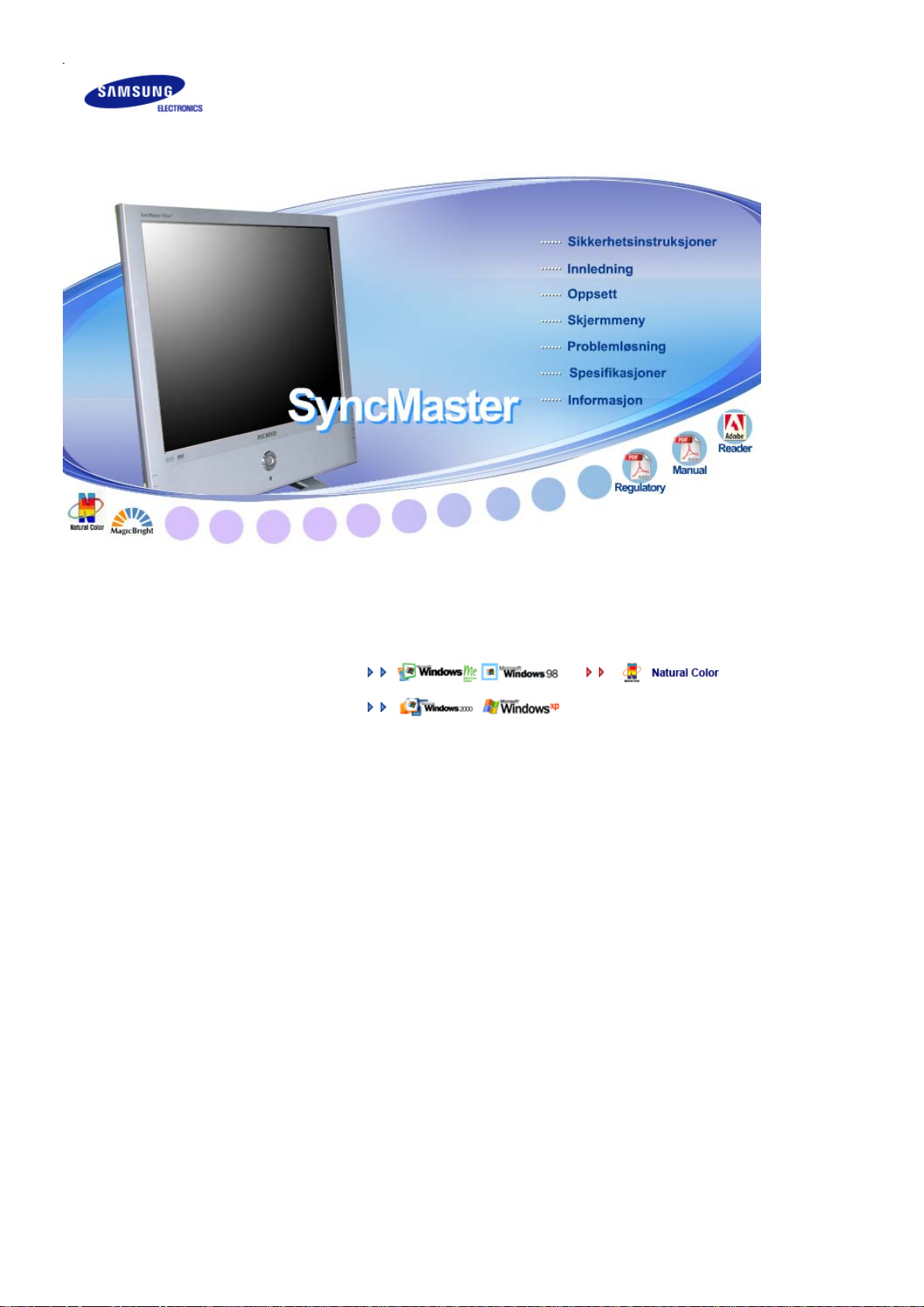
prog
㫖
㫖
㫖
㫖
㫖㫖 㫖㫖
㫖㫖 㫖㫖
Installere drivere Installere
㫖㩷 㫖
㫖㩷 㫖
㫖㫖 㫖㫖
GG GG
㩷
rammer
㫖
㫖㩷 㫖
GG G
SyncMaster 932MP
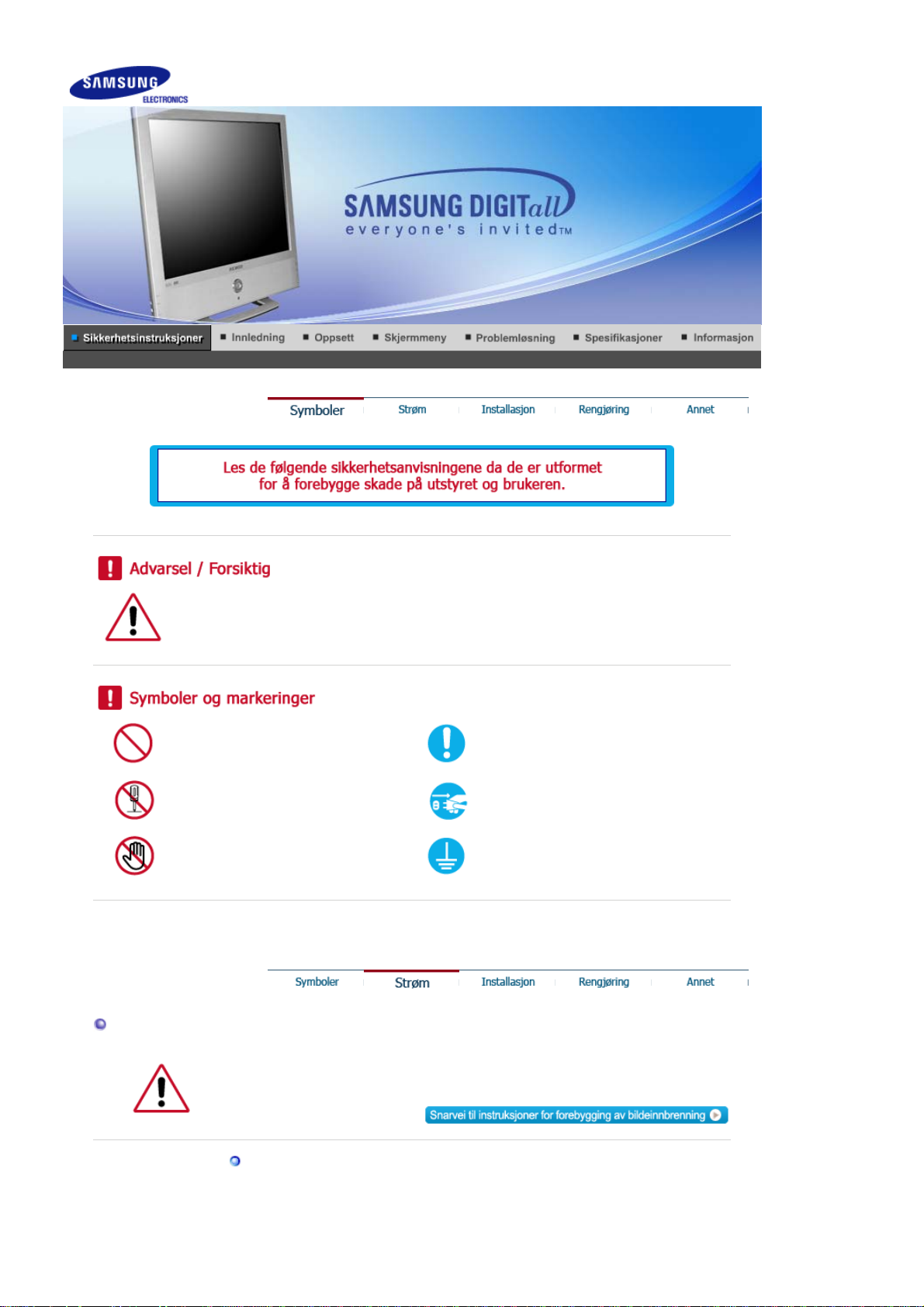
Hvis du ikke følger retningslinjene som angis av dette symbolet, kan du skade deg selv eller
utstyret.Hvis du ikke følger retningslinjene som angis av dette symbolet, kan du skade deg selv
eller utstyret.
Forbudt Viktig å lese og forstå til alle tider
Ikke demonter Koble pluggen fra kontakten
Ikke berør Jording for å forhindre elektrisk støt
Strøm
Når den ikke skal brukes i lengre tidsperioder, setter du PCen til DPMS. Hvis du bruker
en skjermsparer, setter du den til aktiv skjermmodus.
Ikke bruk en skadet eller løs plugg.
z Dette kan føre til elektrisk støt eller brann.
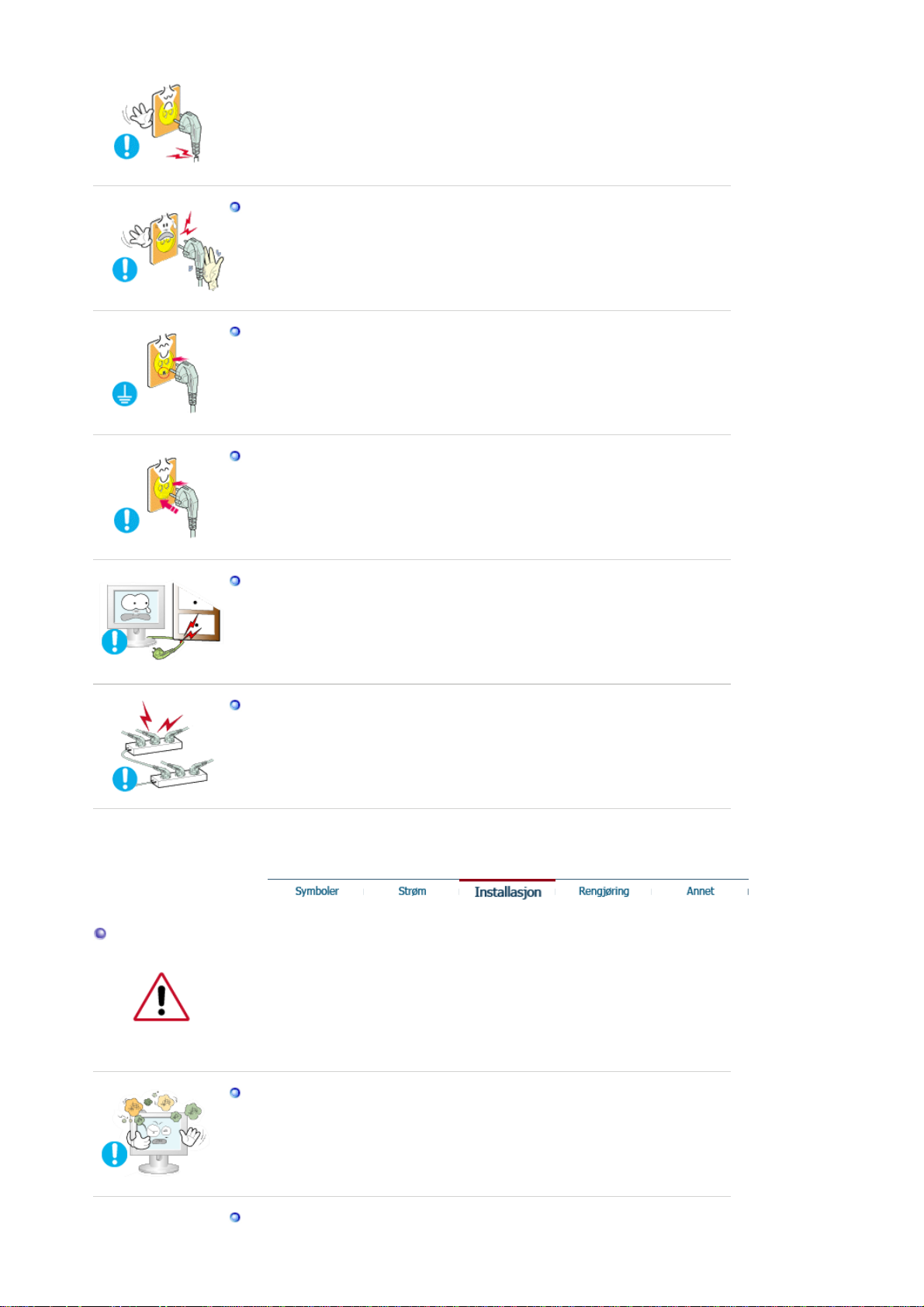
Ikke trekk ut pluggen ved å dra i kabelen, og ikke berør pluggen med våte
hender.
z
Dette kan føre til elektrisk støt eller brann.
Bruk bare en riktig jordet plugg og kontakt.
z
Feilaktig jording kan føre til elektrisk støt eller skade på utstyret .
Sett støpselet skikkelig i, så det ikke løsner.
z
Dårlig forbindelse kan forårsake brann.
Ikke bøy pluggen eller kabelen unødvendig, og ikke plasser tunge gjenstander
på dem. Det kan føre til skader.
z
Hvis du ikke overholder disse forholdsreglene, kan det føre til elektrisk støt
eller brann.
Installation
Ikke koble for mange skjøteledninger eller støpsler itl en kontakt.
z Det kan føre til brann.
Kontakt et autorisert servicesenter før du monterer skjermen på steder med mye
støv, høye eller lave temperaturer, høyt fuktnivå, eller kjemiske stoffer, og på steder
der skjermen skal stå på døgnet rundt, for eksempel på en flyplass, jernbanestasjon
eller lignende.
Hvis dette ikke gjøres kan det føre til alvorlig skade på skjermen.
Plasser skjermen et sted med lav fuktighet og et minimum av støv.
z Elektrisk støt eller brann kan oppstå inne i skjermen.
Ikke mist skjermen når du flytter den.
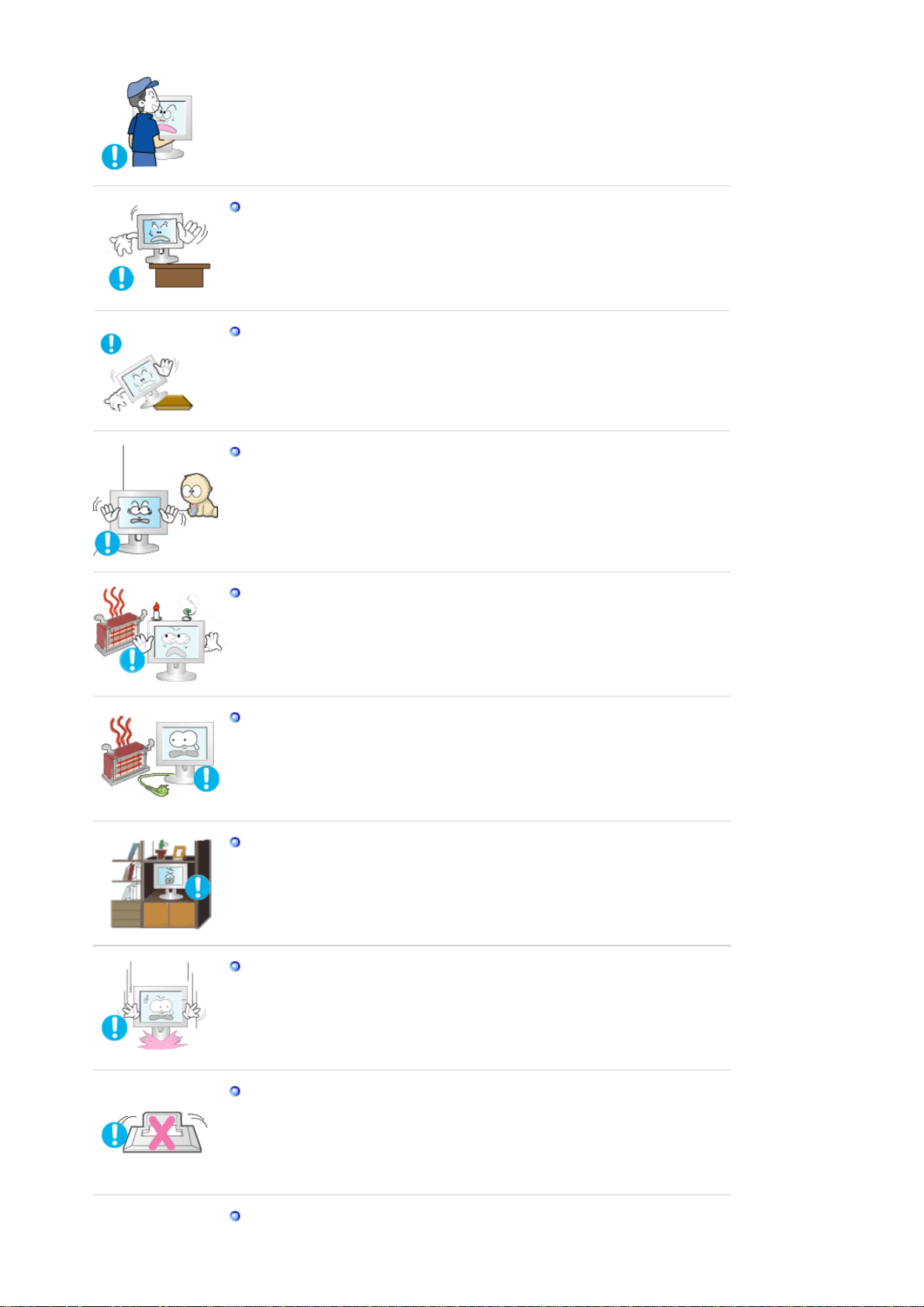
z Det kan føre til skader på produktet eller fysisk skade for mennesker.
Hvis skjermfoten monteres på en hylle eller lignende, må enden av foten ikke
stikke utenfor underlaget.
z
Unngå å slippe ned produktet. Dette kan føre til skade på produktet, eller
personskade.
Produktet må ikke plasseres på ustabile eller små underlag.
z
Plasser produktet på et flatt og stabilt underlag, ellers kan produktet falle ned
og forårsake skade på forbipasserende, spesielt barn.
Produktet må ikke plasseres på gulvet.
z
Dette kan føre til at forbipasserende, spesielt barn, snubler i produktet.
Hold brennbare produkter som stearinlys, insektmidler eller sigaretter borte fra
produktet.
z
Ellers kan det oppstå brannfare.
Hold varmeovner borte fra strømkabelen.
z
Hvis isolasjonen smelter kan det føre til elektrisk støt eller brann.
Produktet må ikke installeres på steder med dårlig ventilasjon, for eksempel i
en bokhylle, et skap eller lignende.
z
Hvis den innvendige temperaturen stiger kan det føre til brann.
Sett skjermen forsiktig ned.
z
Eller kan den bli skadet eller ødelagt.
Ikke plasser skjermen med forsiden ned.
z Skjermoverflatenoverflaten kan bli skadet.
Installasjon av veggfeste må gjøres av en kvalifisert fagperson.
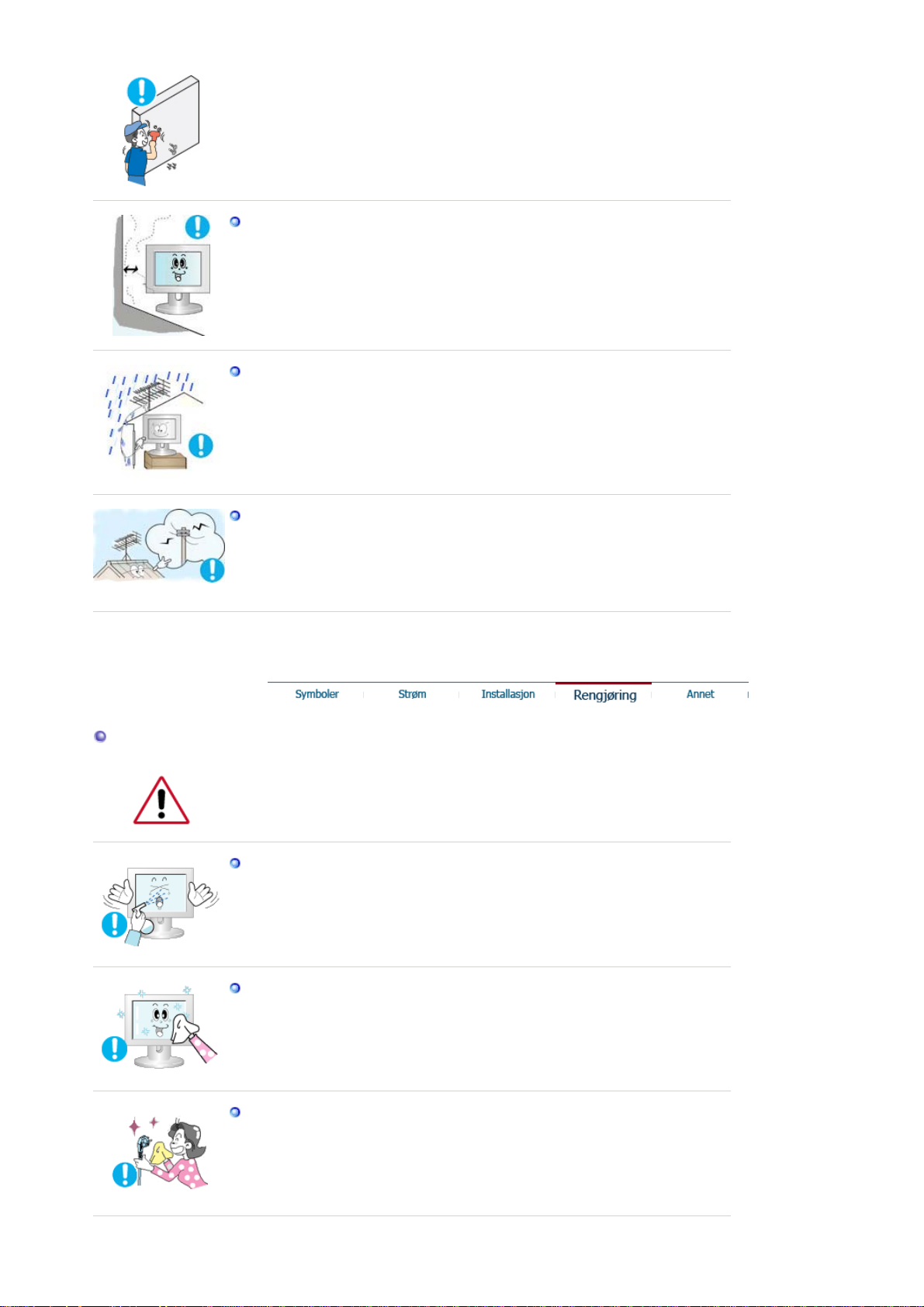
z Installasjon ved ukvalifiserte kan føre til personskader.
z
Bruk alltid monteringsenhetene som er spesifisert i brukerhåndboken.
Produktet må monteres minst 10 cm fra veggen, for å sikre tilstrekkelig
ventilasjon.
z
Dårlig ventilasjon kan gjøre at temperaturen inne i produktet øker, og dermed
føre til kortere komponentlevetid og dårligere ytelse.
For å hindre at regnvann renner langs den utendørs antennekabelen og inn i
huset, passer du på at den utendørs delen av antennekabelen henger ned
under inngangspunktet.
z Regnvann som trenger inn i produktet, kan føre til elektrisk støt eller brann.
Hvis du bruker en utendørsantenne, bør du passé på at det er tilstrekkelig
avstand mellom antennen og elektriske ledninger i nærheten slik at de ikke
kommer i kontakt med hverandre dersom antennen skulle bli blåst overende i
sterk vind.
Rengjøring
z
En nedblåst antenne kan føre til elektrisk støt eller andre skader.
Når du skal rengjøre skjermkabinettet eller overflaten på skjermen, tørker du med en lett
fuktet og myk klut.
Ikke sprut rengjøringsmiddel direkte på skjermen.
z Dette kan føre til skader, elektrisk støt eller brann.
Bruk det anbefalte rengjøringsmiddelt på en myk klut.
Hvis kontakten mellom pluggen og pinnen er støvete eller skitten, må du
rengjøre den forsiktig med en tørr klut.
z En skitten kontakt kan føre til elektrisk støt eller brann.
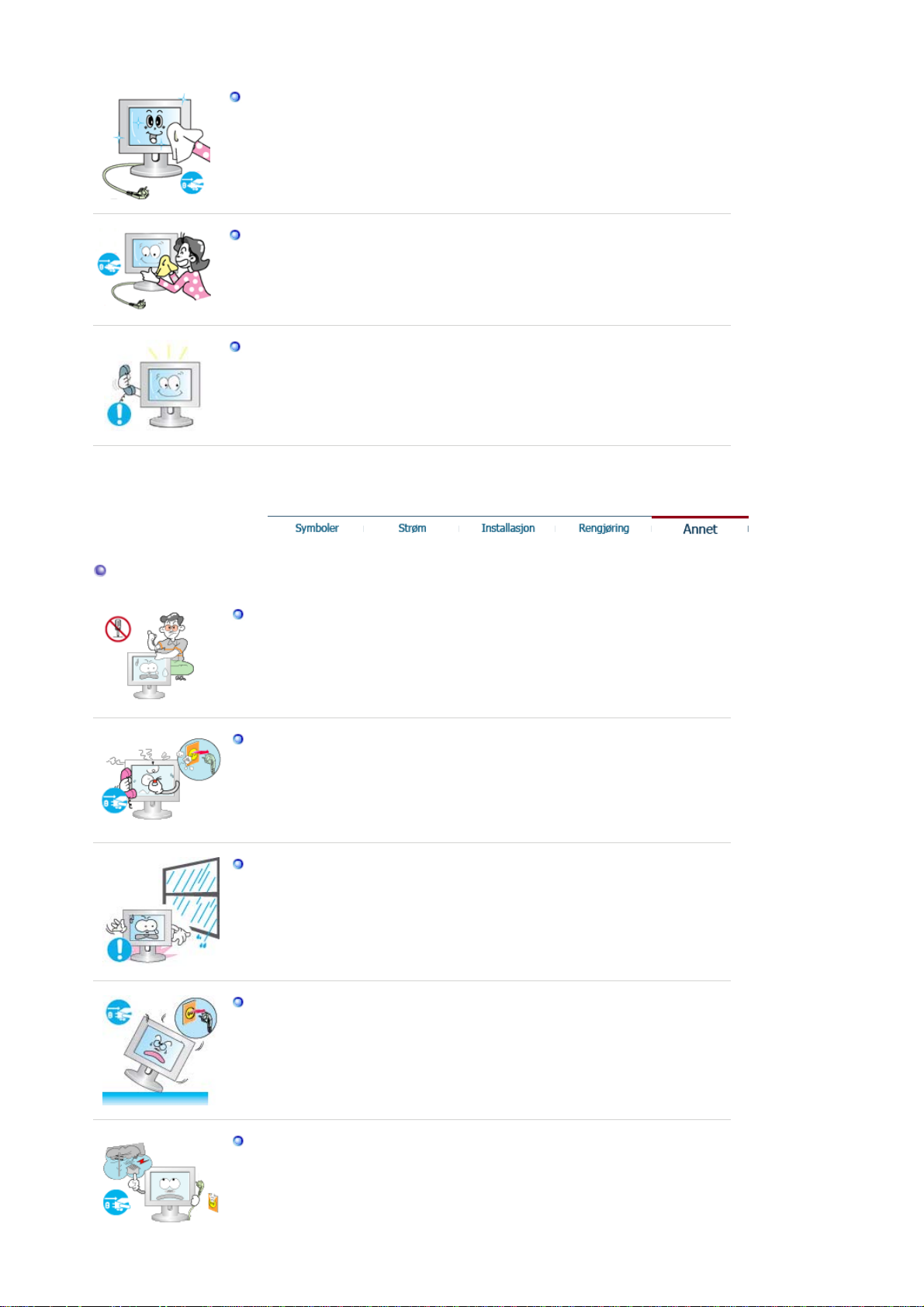
Trekk alltid ut strømledningen før du rengjør produktet.
z
Ellers kan det oppstå fare for elektrisk støt eller brann.
Trekk støpselet ut av stikkontakten, og tørk av produktet med en myk, tørr klut.
z
Ikke bruk kjemikalier som voks, benzen, alkohol, tynner, insektmiddel,
luftforfrisker, smøremiddel eller vaskemiddel.
Kontakt et servicesenter eller kundesenter forinnvendig rengjøring en gang om
året.
z
Når du bytter batterier, passer du på å plasseredem med riktig polaritet (+/-)
som vist på batteriholderen.
Annet
Ikke ta av dekslet (eller baksiden).
z Fare for elektrisk støt eller brann.
z
Overlat service til kvalifisert servicepersonell.
Hvis skjermen ikke fungerer normalt, nærmere bestemt hvis det kommer
uvanlige lyder eller lukter fra den, trekker du ut pluggen med en gang og
kontakter en autorisert forhandler eller servicetilbyder.
z Fare for elektrisk støt eller brann.
Ikke bruk produktet på steder som er utsatt for olje, røyk eller fuktighet.
Produktet må ikke installeres i en bil.
z Dette kan forårsake funksjonsfeil, elektrisk støt eller brann.
z
Unngå især å bruke skjermen nær vann eller utendørs der den kan utsettes for
snø eller regn.
Hvis skjermen faller ned eller kabinettet blir skadet, slår du av skjermen og
kopler fra strømledningen.
Deretter kontakter du forhandlerens Servicesenter.
z Skjermen kan utvikle funksjonsfeil, som kan forårsake elektrisk støt eller
brann.
Kople fra strømledningen under tordenvær, eller når skjermen skal stå ubrukt
over lengre tid.
z
Skjermen kan utvikle funksjonsfeil, som kan forårsake elektrisk støt eller
brann.
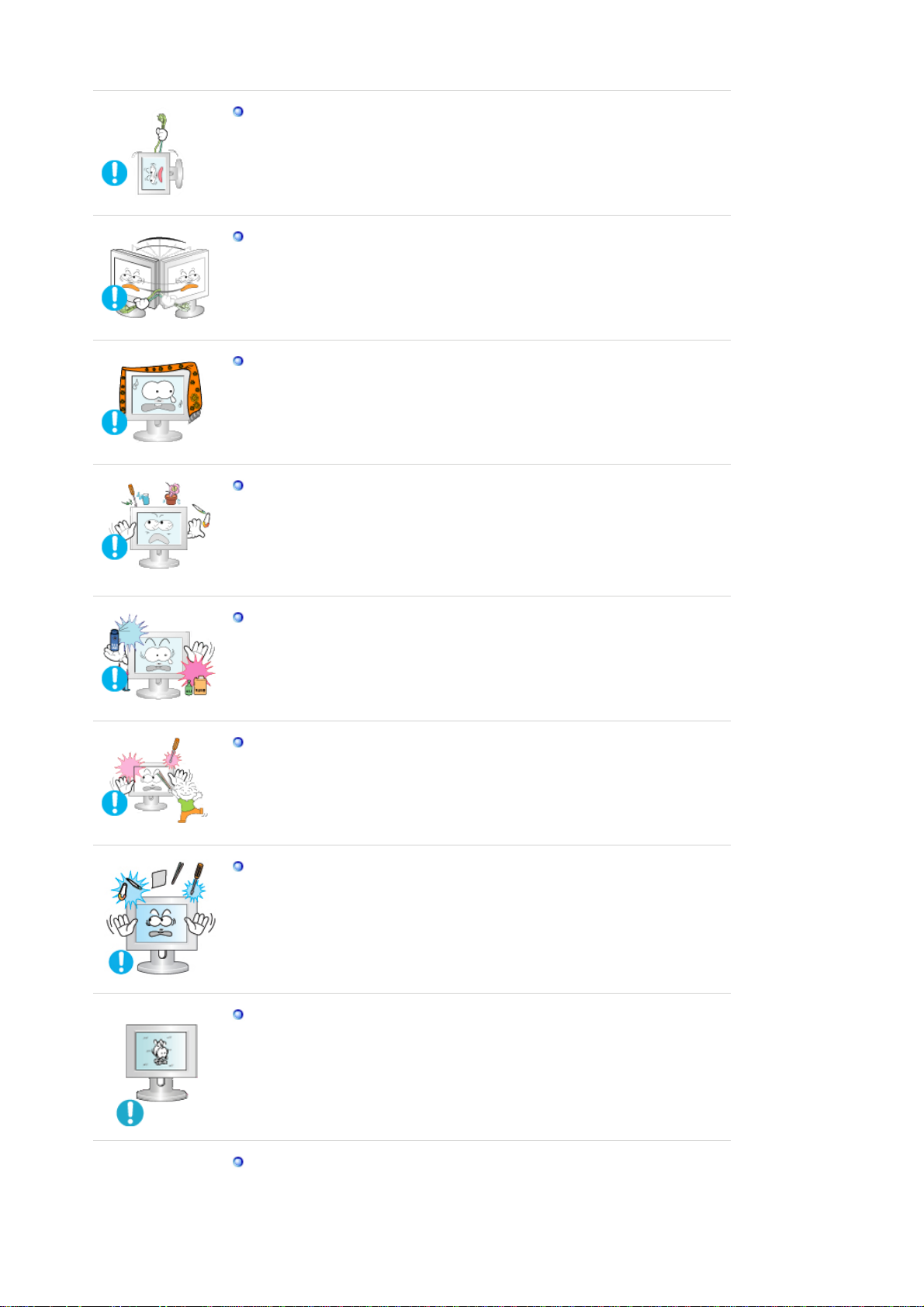
Ikke prøv å flytte skjermen ved å trekke i strømledningen eller signalkabelen.
z
Dette kan føre til skader, elektrisk støt eller brann som følge av en skadet
kabel
Ikke flytt skjermen til høyre eller venstre ved å dra i strømledningen eller
signalkabelen.
z
Dette kan føre til skader, elektrisk støt eller brann som følge av en skadet
kabel.
Ikke dekk til åpningene på skjermkabinettene.
z
Dårlig ventilasjon kan føre til funksjonssvikt eller brann.
Ikke plasser væskebeholdere, kjemiske produkter eller små metallgjenstander
på skjermen.
z
Dette kan forårsake funksjonsfeil, elektrisk støt eller brann.
z Hvis fremmedelementer kommer inn i skjermen, må du trekke ut kontakten og
kontakte servicesenteret.
Hold produktet borte fra brennbar kjemisk spray eller brennbare substanser.
z Fare for eksplosjon eller brann.
Sett aldri inn noe av metall i skjermens åpninger.
z Fare for elektrisk støt, brann eller skader.
Skarpe metallgjenstander eller brennbare gjenstander må ikke stikkes inn i
ventilasjonshullene, hodetelefonkontakten eller AV-kontaktene.
z Dette kan forårsake elektrisk støt eller brann. Hvis vann eller andre væsker
kommer inn i produktet, slår du det av og trekker ut strømledningen, og
kontakter Servicesenteret.
Hvis du viser et fast skjermbilde i lengre tid, kan det oppstå restbilder eller
uskarphet.
z Skift til strømsparingsmodus eller sett på en skjermsparer for å flytte bildet når
du må være borte fra skjermen i lengre tid.
Juster oppløsningen og frekvensen til nivåer som er passende for modellen.
z
Uheldige nivåer av oppløsning og frekvens kan skade synet.
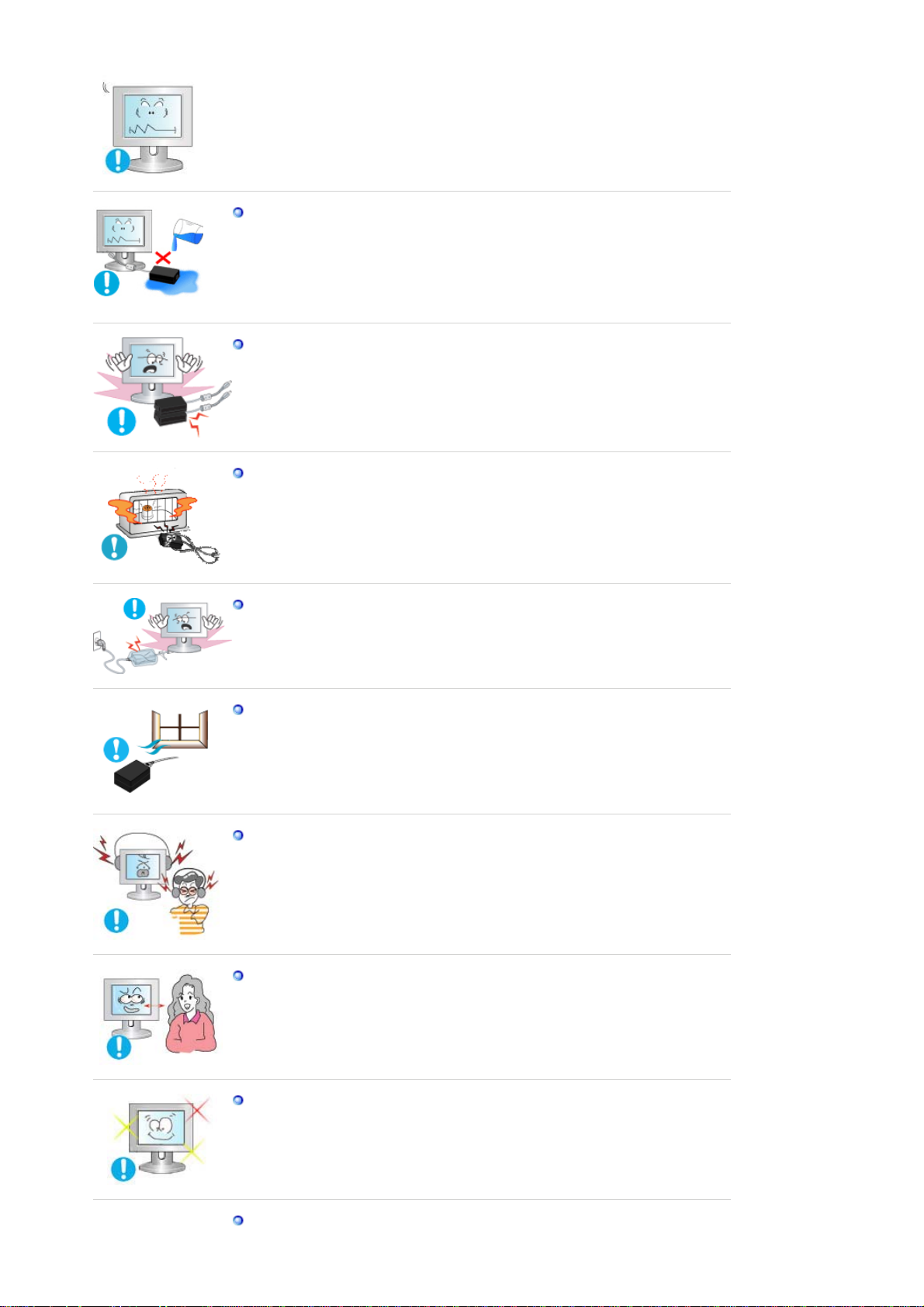
19," tommer - 1280 X 1024
Pass på at adapteren aldri må komme i i kontakt med vann, og den må derfor
ikke bli våt.
z Det kan føre til feil funksjon, elektrisk støt eller brann.
z Ikke bruk adapteren i nærheten av vann, eller utendørs når det regner eller
snør.
z
Pass på at adapteren ikke blir våt under gulvvask med vann.
Hold alle strømadapterne fra hverandre.
z
Mulig brannfare.
Hold strømadaptere unna andre varmekilder.
z Mulig brannfare.
Fjern og kast vinylposen fra strømadapteren før bruk.
z Mulig brannfare.
Ha alltid strømadapteren på et godt ventilert sted.
Hold volumet på et rimelig nivå når du bruker hodetelefoner.
z For kort avstand mellom øynene og skjermen over lengre tid kan skade synet.
Hvis du ser kontinuerlig på skjermen på kort avstand, kan det føre til at synet
blir skadet.
For å hvile øynene bør du ta pause i minst fem minutter etter hver time du
bruker skjermen.
Produktet må ikke installeres på ustabile eller ujevne underlag, eller på steder
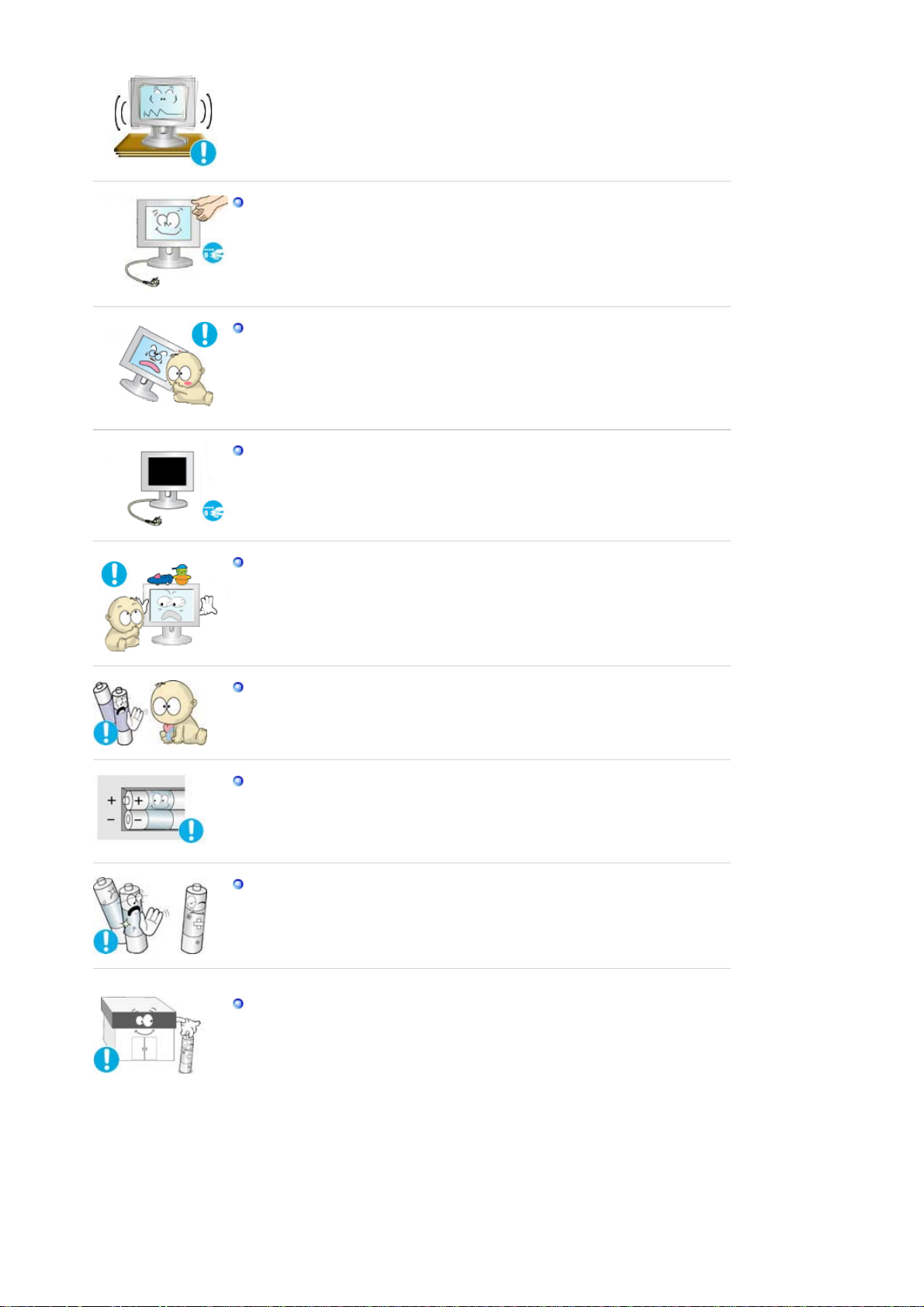
som er utsatt for vibrasjoner.
z
Unngå å slippe ned produktet. Dette kan føre til skade på produktet, eller
personskade. Hvis produktet brukes på et sted der det er utsatt for vibrasjoner,
kan det føre til at produktets levetid reduseres, eller at det tar fyr.
Slå skjermen av og trekk ut strømledningen når skjermen skal flyttes. Pass på
at alle kabler, inkludert antennekabelen og kabler til andre enheter, er koplet
fra før du flytter skjermen.
z Kabler som ikke koples fra, kan bli skadet, og føre til brann eller elektrisk støt.
Slå skjermen av og trekk ut strømledningen når skjermen skal flyttes. Pass på
at alle kabler, inkludert antennekabelen og kabler til andre enheter, er koplet
fra før du flytter skjermen.
z
Kabler som ikke koples fra, kan bli skadet, og føre til brann eller elektrisk støt.
Hvis produktet ikke skal brukes på en stund, trekker du ut strømledningen.
z
Ellers kan det oppstå varme på grunn av oppsamlet smuss eller dårlig
isolasjon, som kan føre til elektrisk støt eller brann.
Ikke plasser barnas favorittgjenstander (eller annet som kan være fristende) på
produktet.
z
Barn kan prøve å klatre opp på produktet for å hente en gjenstand. Dette kan
føre til at produktet faller, slik at det kan oppstå personskade eller til og med
livsfare.
Når du fjerner batterier fra fjernkontrollen, passer du på at barn ikke putter
dem i munnen. Hold batterier utenfor barns rekkevidde.
z
Ved svelging kontaktes lege umiddelbart.
Når du bytter batterier, passer du på å plassere dem med riktig polaritet (+/-)
som vist på batteriholderen.
z Feil polaritet kan gjøre at batteriet skades eller begynner å lekke, og kan føre
til brann, skader eller forurensing (skade).
Bruk bare spesifiserte standard batterier. Ikke bruk gamle og nye batterier
sammen.
z Kan gjøre at batteriet skades eller begynner å lekke, og kan føre til brann,
skader eller forurensing (skade).
Batteriet (og oppladbart batteri) er ikke vanlig avfall, og må innleveres til
resirkulering.
Som forbruker av batteriet er kunden ansvarlig for å levere brukte batterier og
oppladbart batteri til resirkulering.
z Kunden kan levere brukte eller oppladbare batterier til nærmeste offentlige
returstasjon, eller til en forhandler som selger samme type batterier eller
oppladbare batterier.
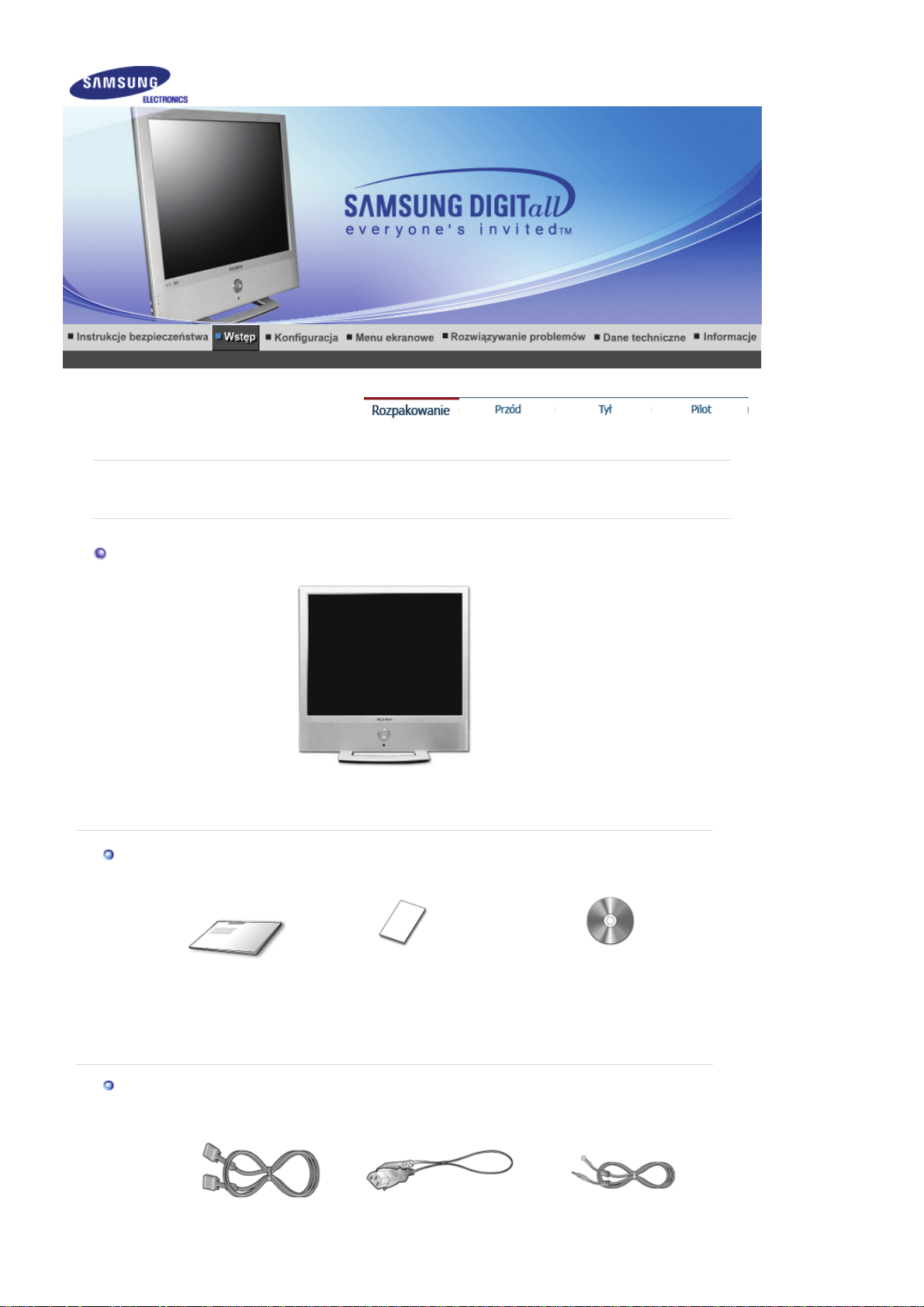
Należy się upewnić, If any items are missing, czy w opakowaniu znajdują się następujące elementy.
Aby zakupić wyposażenie dodatkowe skontaktuj się z lokalnym przedstawicielem handlowym.
Zawartość opakowania
Monitor
Instrukcja
Kabel
Instrukcja szybkiej
instalacji
Karta gwarancyjna
(Nie wszędzie dostępna)
Podręcznik użytkownika i płyta
instalacyjna CD ze sterownikami
oraz programem Natural Color
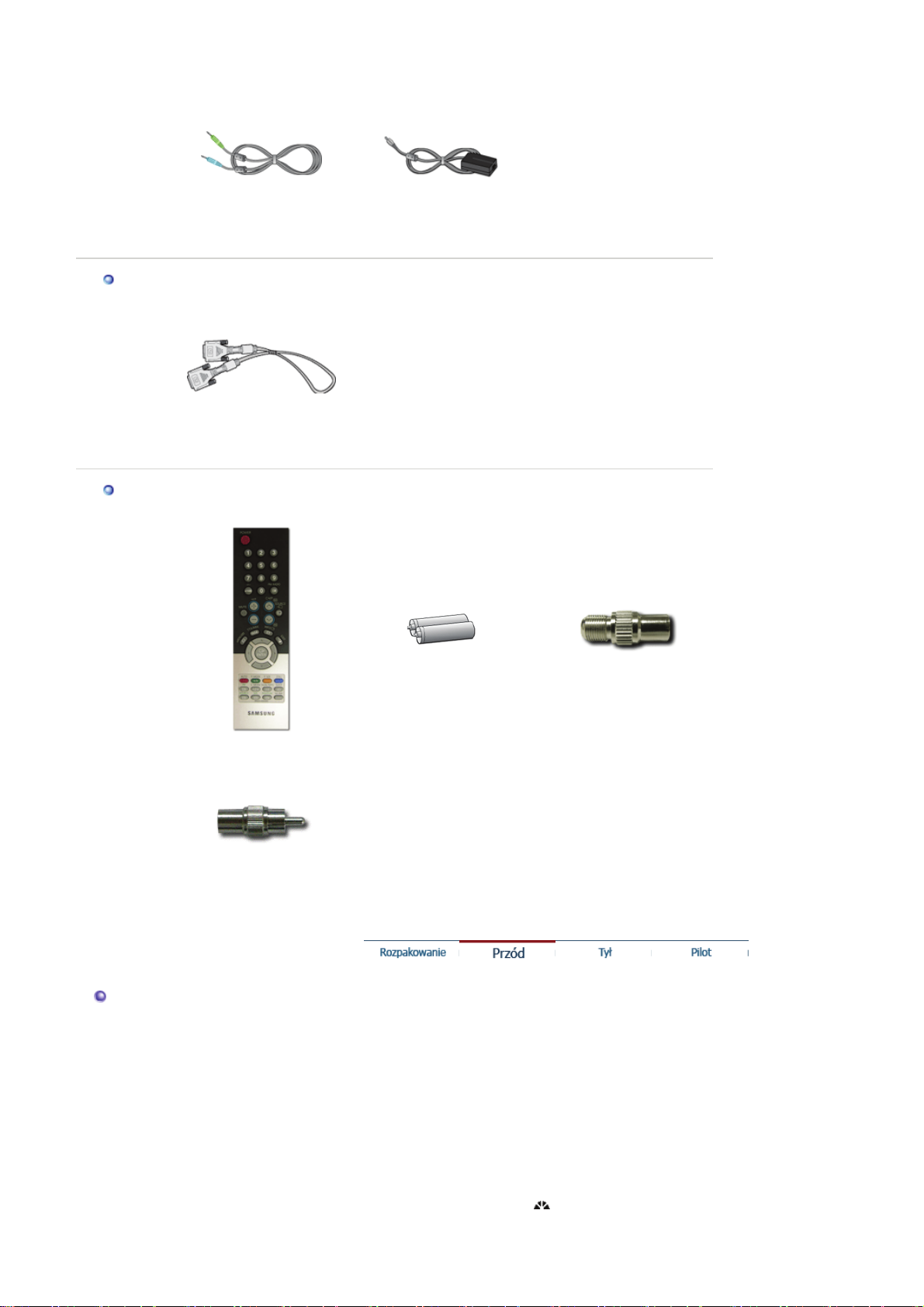
Port sygnałowy(15 pin D-
Sub)
Kabel zasilania Antena radiowa
Kabel audio Zasilacz pradu stalego
Opcja
Kabel DVI
Inne
Przód
Pilot Baterie (AAA X 2) Wtyczka
Adapter anteny radiowej
1. MENU
2. AUTO
3. ENTER/FM RADIO
4. SOURCE
5. PIP
6. MagicBright™
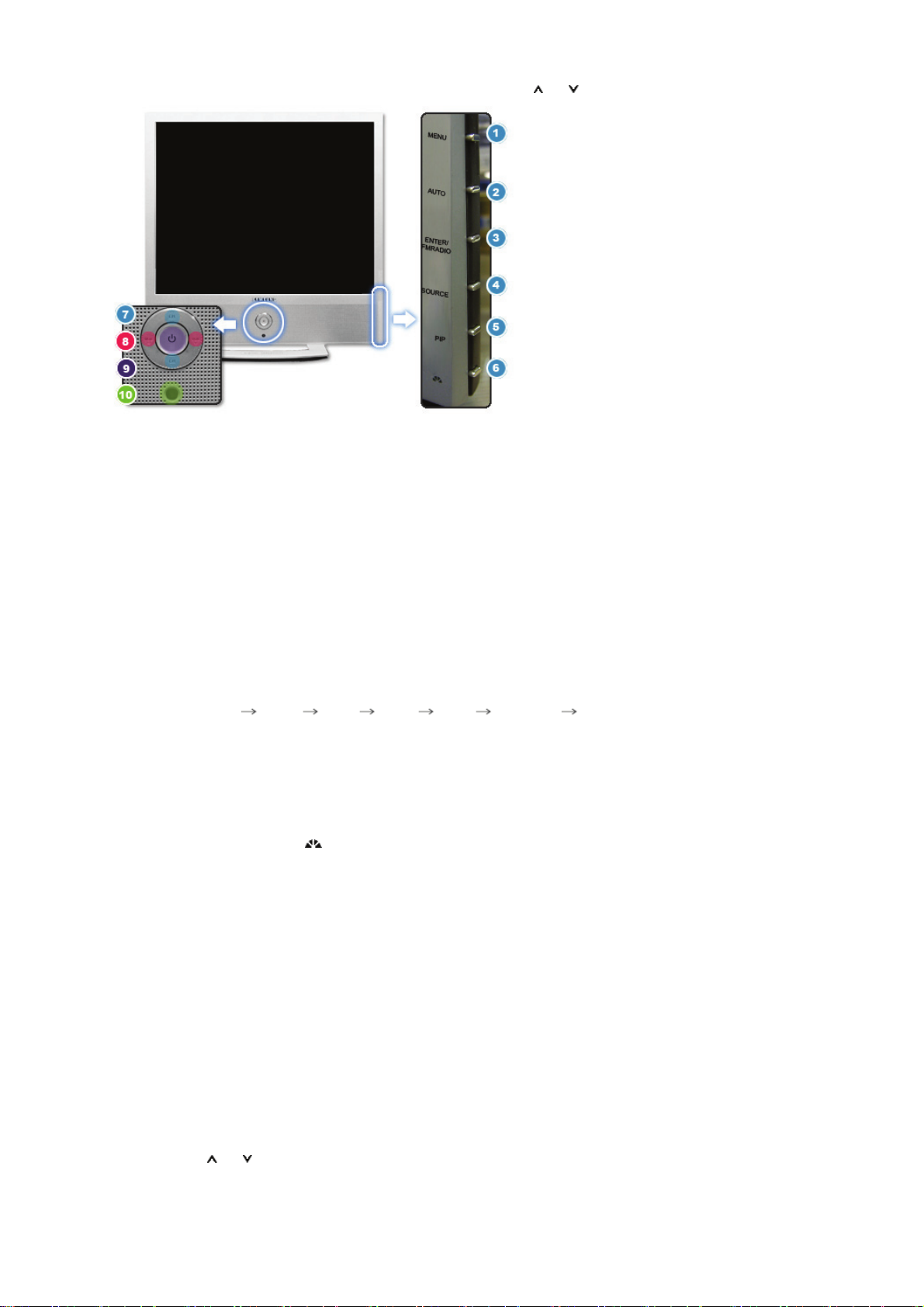
7. CH
8. + VOL -
9. Przycisk zasilania / Wskaęnik
zasilania
10. Czujnik zdalnego sterowania
1. MENU
Przycisk ten sluzy do otwierania OSD i uruchamiania podswietlonej pozycji menu.
2. AUTO
Służy do przeprowadzenia automatycznej regulacji obrazu.
Zmieniając rozdzielczość w panelu sterowania zostanie uruchomiona funkcja AUTO.
>>Kliknij tutaj, aby wyświetlić animację.
3. ENTER / FM RADIO
ENTER : Służy do wybierania menu OSD.
FM RADIO : Służy do włączania/wyłączania FM Radio.
W trybie PC/DVI ustawia sam DŹWIĘK na FM Radio.
Na obszarach o słabym sygnale podczas odbioru FM RADIO mogą wystąpić szumy.
W trybie ogólnym ŹRÓDŁO SYGNAŁU WideO ustawia FM RADIO, wyłączając ekran.
>>Kliknij tutaj, aby wyświetlić animację.
4. SOURCE
Słu
ży do przełączania między trybami PC i Video.
Przełączanie trybu ekranu:
[PC] [DVI] [TV] [Ext.] [AV] [S-Video] [Component]
>>Kliknij tutaj, aby wyświetlić animację.
NOTE : W zależności od typu transmisji w danym kraju, niektóre opcje mogą być
niedostępne. Złącze SCART jest używane głównie w Europie.
>> Systemy transmisji
5. PIP
W trybie PC służy do przełączania ekranu Video lub TV w tryb PIP.
>>Kliknij tutaj, aby wyświetlić animację.
6. MagicBright™ [ ]
MagicBright to nowa funkcja monitora, która umożliwia uzyskanie obrazu o dwukrotnie
lepszej jakości w porównaniu do monitorów obecnych na rynku. Zapewnia ona optymalną
jasność i rozdzielczość obrazu dla tekstu, Internetu czy animacji multimedialnych,
wychodząc naprzeciw różnorodnym wymaganiom użytkownika. Użytkownik może z
łatwością wybrać jedną z sześciu wstępnie skonfigurowanych opcji jasności i
rozdzielczości, naciskając odpowiedni przycisk MagicBright, umieszczony z przodu
monitora.
1) Custom
Choć parametry są starannie dobrane przez naszych inżynierów, ustawienia wstępne
mogą nie być dostosowane do Twojego wzroku i preferencji.
W takim przypadku wyreguluj Jasność i Kontrast za pomocą menu OSD.
2) Entertain : Duża jasność
Do oglądania obrazów ruchomych, takich jak filmy DVD lub Video CD.
3) Internet : Średnia jasność
Do pracy z materiałem mieszanym, takim jak tekst i grafika.
4) Text : Standardowa jasność
Do dokumentów lub prac polegających na obróbce tekstu.
>>Kliknij tutaj, aby wyświetlić animację.
7. CH
Służy do przechodzenia w pionie z jednej pozycji menu do kolejnej lub do regulacji
wybranej wartości menu. W trybie TV służy do wyboru kanału telewizyjnego.
>>Kliknij tutaj, aby wyświetlić animację.
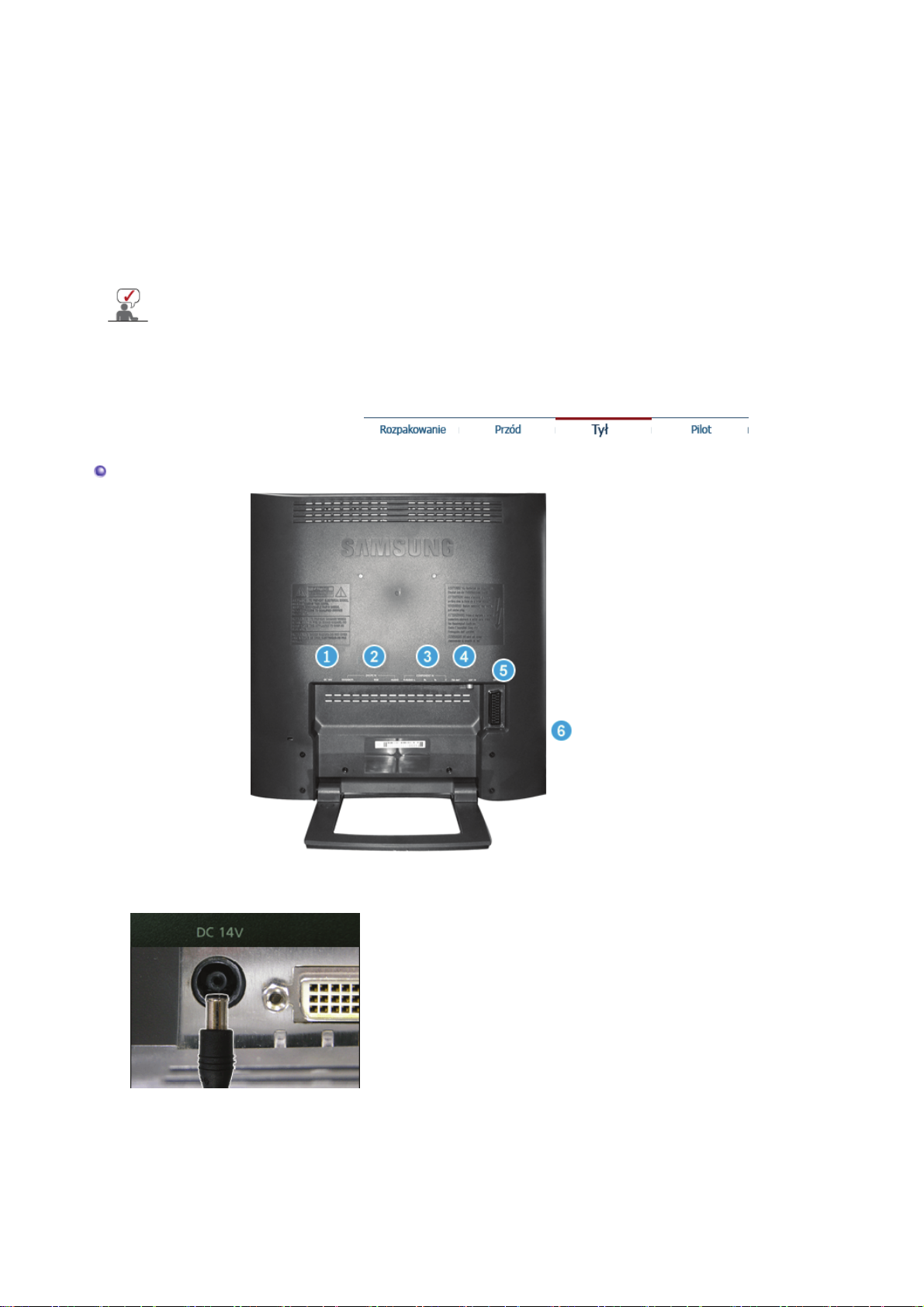
8. + VOL -
Służy do przechodzenia w poziomie z jednej pozycji menu do kolejnej lub do regulacji
wybranej wartości menu. Służy również do regulacji głośności.
>>Kliknij tutaj, aby wyświetlić animację.
9. Przycisk zasilania / Wskaźnik zasilania
Ta dioda świeci się na zielono podczas normalnej pracy komputera, a kiedy monitor
zapisuje ustawienia miga pomarańczowym kolorem jeden raz./ Służy do włączania i
wyłączania monitora.
10. Czujnik zdalnego sterowania
Skieruj pilota w stronę tego punktu na monitorze.
Zapoznaj się z opisem funkcji oszczędzania energii PowerSaver zawartym w podręczniku
użytkownika. Dla oszczędności energii należy WYŁĄCZAĆ monitor, kiedy nie jest w użyciu lub,
kiedy się od niego odchodzi na dłużej.
Tył
(Konfiguracja panelu tylnego moze byc inna, zaleznie od produktu)
1. DC 14V
2. DVI/PC IN
DC 14V :
Produkt ten może pracować z 90 ~ 264.
(Napięcie regulowane jest automatycznie przez zasilacz.)
DVI/PC IN (DVI (HDCP) / RGB / AUDIO) :
z Gniazdo sygnałowe PC (DVI(HDCP))
z Gniazdo sygnałowe PC (15 pin D-SUB)
z
Gniazdo dźwiękowe PC
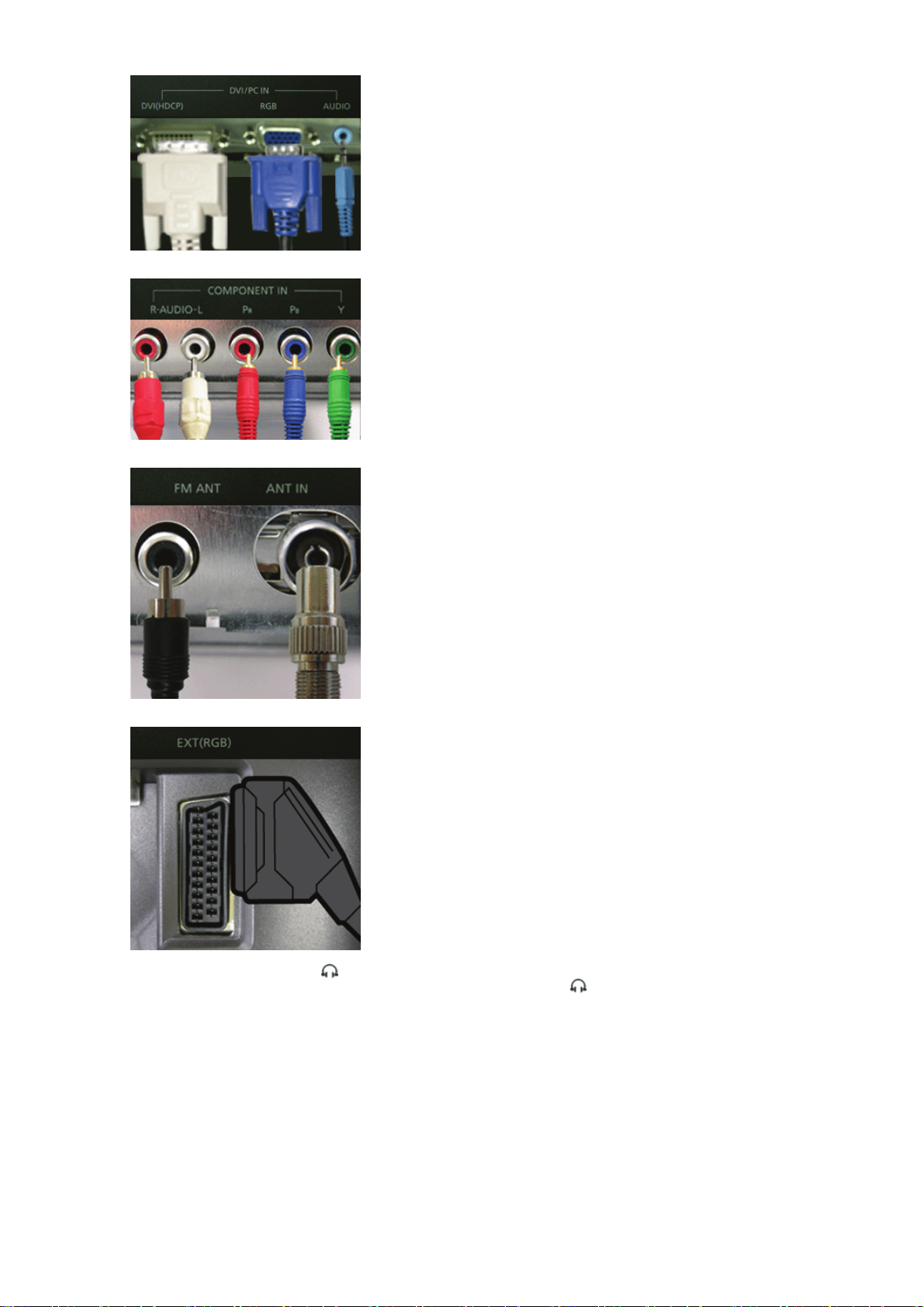
3. COMPONENT IN
COMPONENT IN ( R-AUDIO-L / P
z Lewe / prawe gniazdo audio DVD/DTV (R/L)
z Gniazda DVD/DTV Component (P
R
/ PB / Y ) :
, PB, Y)
R
4. FM ANT / ANT IN
5. EXT(RGB)
FM ANT / ANT IN :
z Gniazdo RADIO ANT
z
Gniazdo TV
>>> Podlaczanie anteny telewizyjnej
EXT(RGB) :
Gniazdo EXT(RGB)
- Złącze SCART jest używane głównie w Europie. .
6.
S-VIDEO / VIDEO / L-AUDIO-R /
S-VIDEO / VIDEO / L-AUDIO-R / :
z Gniazdo Video
z Gniazdo kanału lewego (R/ L) audio
z
Gniazdo słuchawkowe (wyjście)
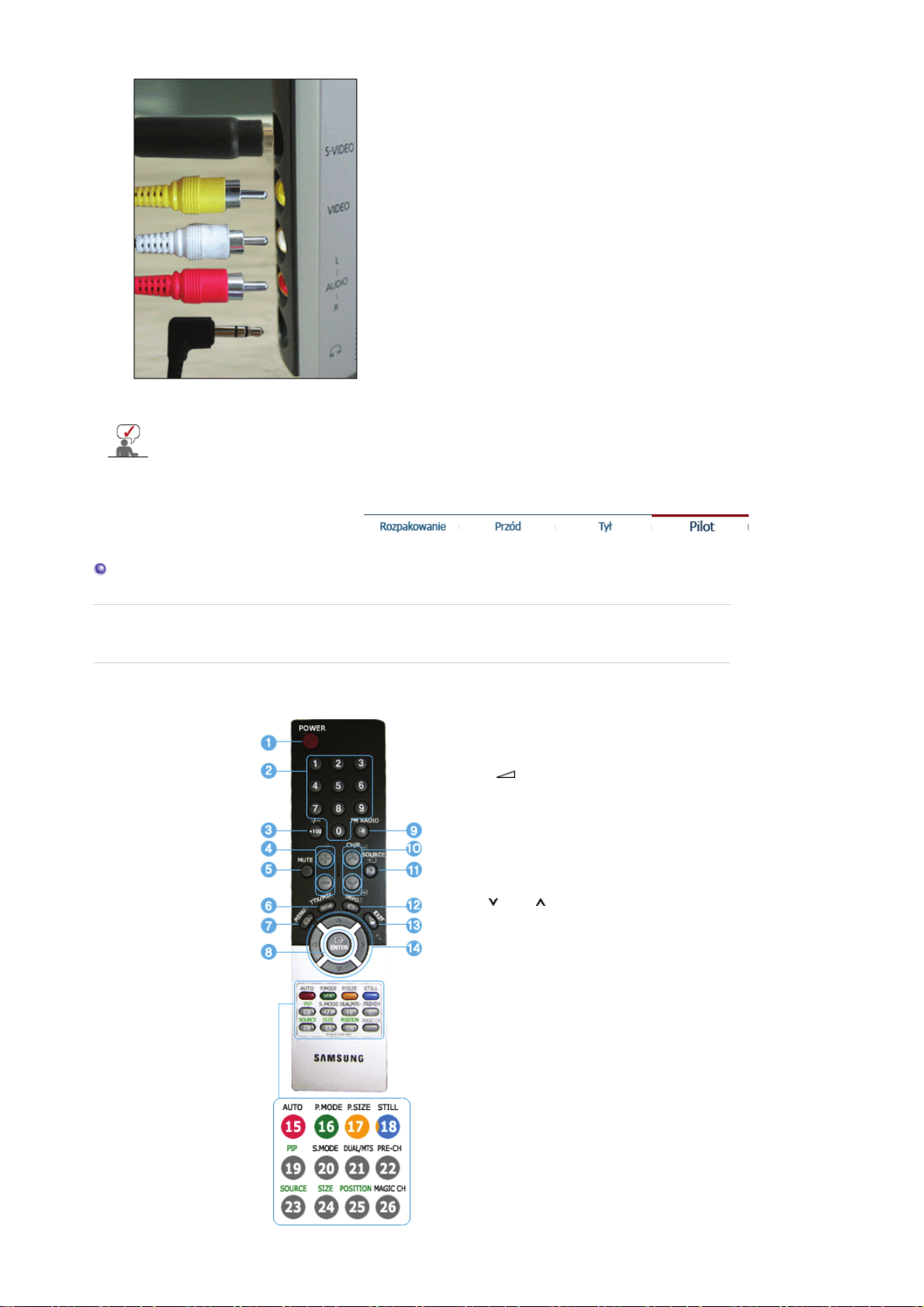
Szczegółowe informacje dotyczące podłączania kabli znajdują się w częściPodłączanie kabli w
sekcji Instalacja.
Pilot
Na pracę pilota może wpływać telewizor lub inne urządzenia elektroniczne używane w pobliżu monitora,
będące przyczyną nieprawidłowego działania z powodu zakłóceń częstotliwości.
1. POWER
2. Przycisk numeryczny
3. +100, -/--
4. - +
5. MUTE
6. TTX/MIX
7. MENU
8. ENTER
9. FM RADIO
10. CH/P
11. SOURCE
12. INFO
13. EXIT
14. Przyciski kierunku góra/dół i
lewo/prawo
15. AUTO
16. P.MODE, M/B (MagicBright™)
17. P.SIZE
18. STILL
19. PIP
20. S.MODE
21. DUAL/MTS
22. PRE-CH
23. SOURCE
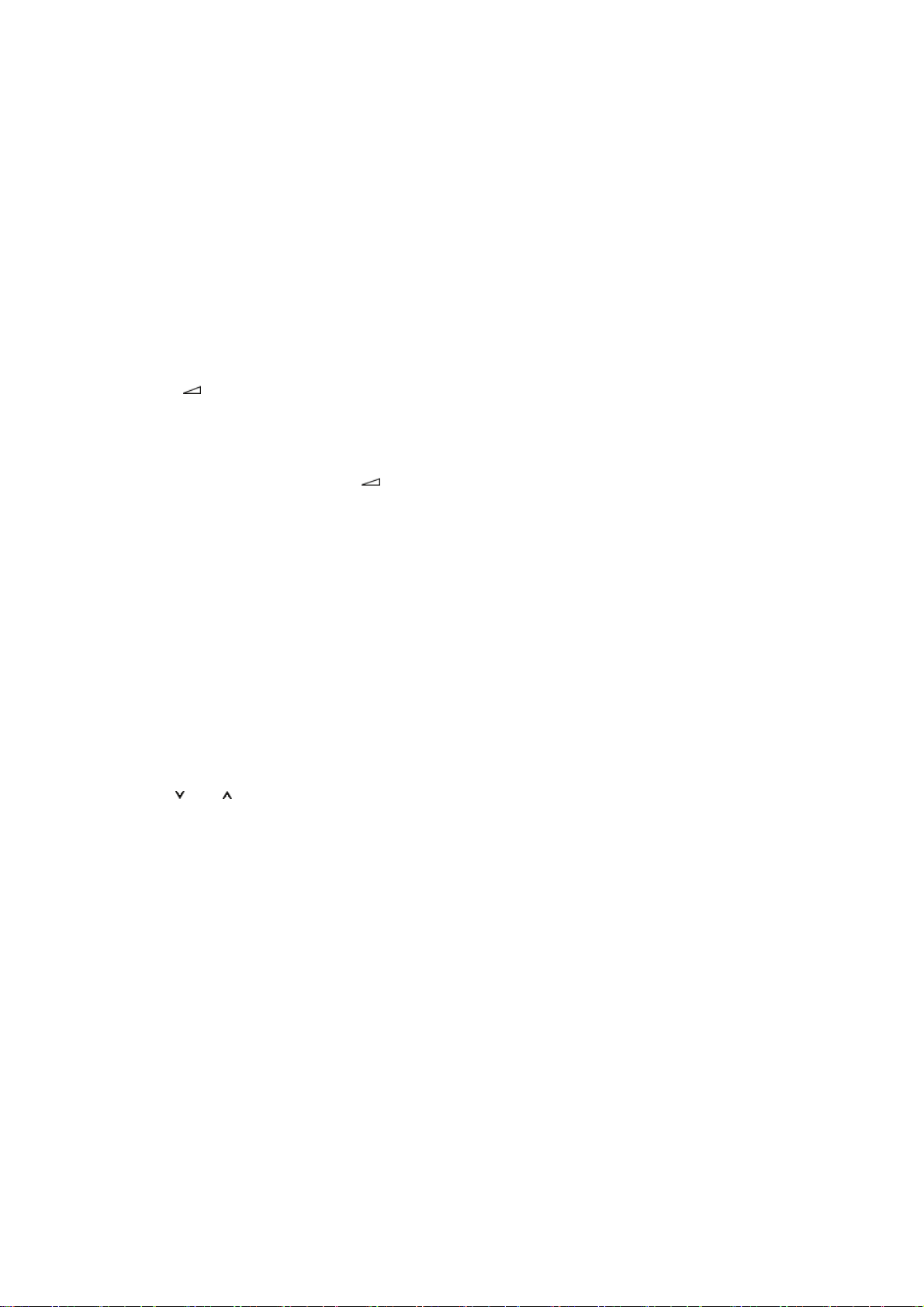
24. SIZE
25. POSITION
26. MAGIC-CH
1. POWER
Przycisk ten służy do włączania i wyłączania monitora.
2. Przycisk numeryczny
Służy do zmiany kanału telewizyjnego w trybie TV.
3. +100
Naciśnij, aby wybrać kanał oznaczony numerem wyższym niż 100.
Na przykład, aby wybrać kanał 121, naciśnij „+100”, a następnie „2” i „1”.
-/-- ( Wybór kanalu jedno/dwucyfrowego )
Sluzy do wybierania kanalów o numerze dziesiec i wyzszym.
Po nacisnieciu tego przycisku pojawia sie symbol "--". Wpisz dwucyfrowy numer kanalu.
Funkcja -/-- jest używana głównie w Europie.
4. - +
Sluzy do przechodzenia w pionie z jednej pozycji menu do kolejnej lub do regulacji wybranej
wartosci menu.
5. MUTE
Sluzy do chwilowego zatrzymania (wyciszenia) wyjscia audio.
Nacisniecie przycisku Mute lub - + w trybie Mute spowoduje wlaczenie dzwieku.
6. TTX/MIX
Kanały telewizyjne oferują usługi informacyjne w postaci teletekstu.
Dodatkowe informacje > TTX / MIX
Funkcja TTX / MIX jest używana głównie w Europie.
7. MENU
Służy do uruchamiania menu OSD. Służy również do zamykania menu OSD lub powrotu do
poprzedniego menu.
8. ENTER
Służy do wybierania menu OSD.
9. FM RADIO
Służy do włączania/wyłączania FM Radio.
W trybie PC/DVI ustawia sam DŹWIĘK na FM Radio.
Na obszarach o słabym sygnale podczas odbioru FM RADIO mogą wystąpić szumy.
W trybie ogólnym ŹRÓDŁO SYGNAŁU WideO ustawia FM RADIO, wyłączając ekran.
10. CH/P
Służy do przechodzenia w poziomie z jednej pozycji menu do kolejnej lub do regulacji
wybranej wartości menu.
11. SOURCE
Powoduje włączenie wskaźnika, informującego o wyświetlanym aktualnie sygnale
wejściowym.
12. INFO
Służy do wyświetlania informacji o Video Source, Audio Source, numerze bieżącego kanału,
rodzaju dźwięku oraz Speaker Mute ON/OFF w górnym prawym rogu ekranu.
13. EXIT
Kiedy menu regulacji ekranu jest włączone: Przycisk Exit zamyka menu ekranowe lub
zamyka menu regulacji ekranu.
14. Przyciski kierunku góra/dół i lewo/prawo
Sluza do przechodzenia z jednej pozycji menu do drugiej w poziomie, pionie lub do regulacji
wybranych wartosci menu.
15. AUTO
Służy do przeprowadzenia automatycznej regulacji obrazu.(PC)
16. P.MODE, M/B (MagicBright™)
Dostosuj obraz monitora, wybierając jedno z ustawień fabrycznych (lub wybierz własne,
niestandardowe ustawienia obrazu).
TV / AV / Ext. / S-Video /Component Mode : P.MODE
PC / DVI Mode : M/B ( MagicBright™ )
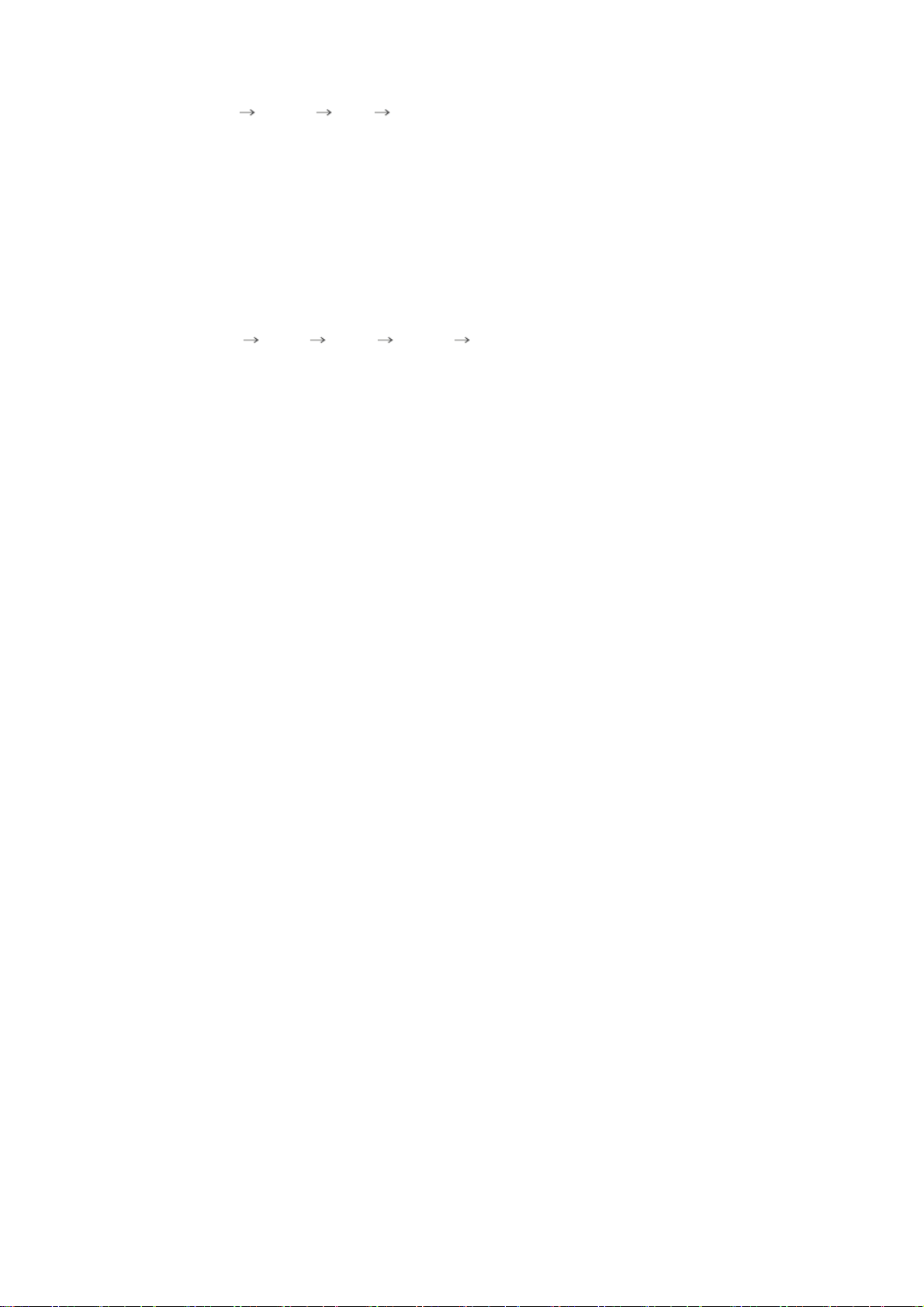
MagicBright to nowa funkcja monitora, która umożliwia uzyskanie obrazu o dwukrotnie
lepszej jakości w porównaniu do monitorów obecnych na rynku.
( Entertain Internet Text Custom )
17. P.SIZE - Niedostępny w trybie PC/DVI.
Naciśnij, aby zmienić rozmiar obrazu.
Funkcje Zoom, Zoom2 nie są dostępne w standardzie 1080i (lub ponad 720p) DTV.
18. STILL
Nacisnąć przycisk jeden raz, aby włączyć pauzę. Nacisnąć ponownie, aby ją wyłączyć.
19. PIP
Naciśnij ten przycisk, aby sterować oknem PIP (obraz w obrazie).
20. S.MODE
Naciśnięcie tego przycisku spowoduje wyświetlenie bieżącego trybu audio w dolnym lewy
rogu ekranu.
( Standard Music Movie Speech Custom )
21. DUAL / MTS
DUAL : STEREO/MONO, DUAL l / DUAL ll i MONO/NICAM MONO/NICAM STEREO są
dostępne w zależności od typu transmisji za pomocą przycisku DUAL na pilocie podczas
oglądania TV.
MTS : Służy do przełączania MONO/STEREO, DUAL 1/DUAL 2 i MONO/NICAM
MONO/NICAM STEREO.
22. PRE-CH
Służy do zmiany kanału telewizyjnego w trybie TV.
23. SOURCE
Wyświetla źródło sygnału Wideo.(PIP)
24. SIZE
Umożliwia wybór różnych rozmiarów obrazu.
25. POSITION
Służy do regulacji pozycji obrazu w poziomie i w pionie.
26. MAGIC-CH
Funkcja MagicChannel umożliwia oglądanie tylko określonych kanałów.
Ta funkcja jest dostępna tylko w Korei.
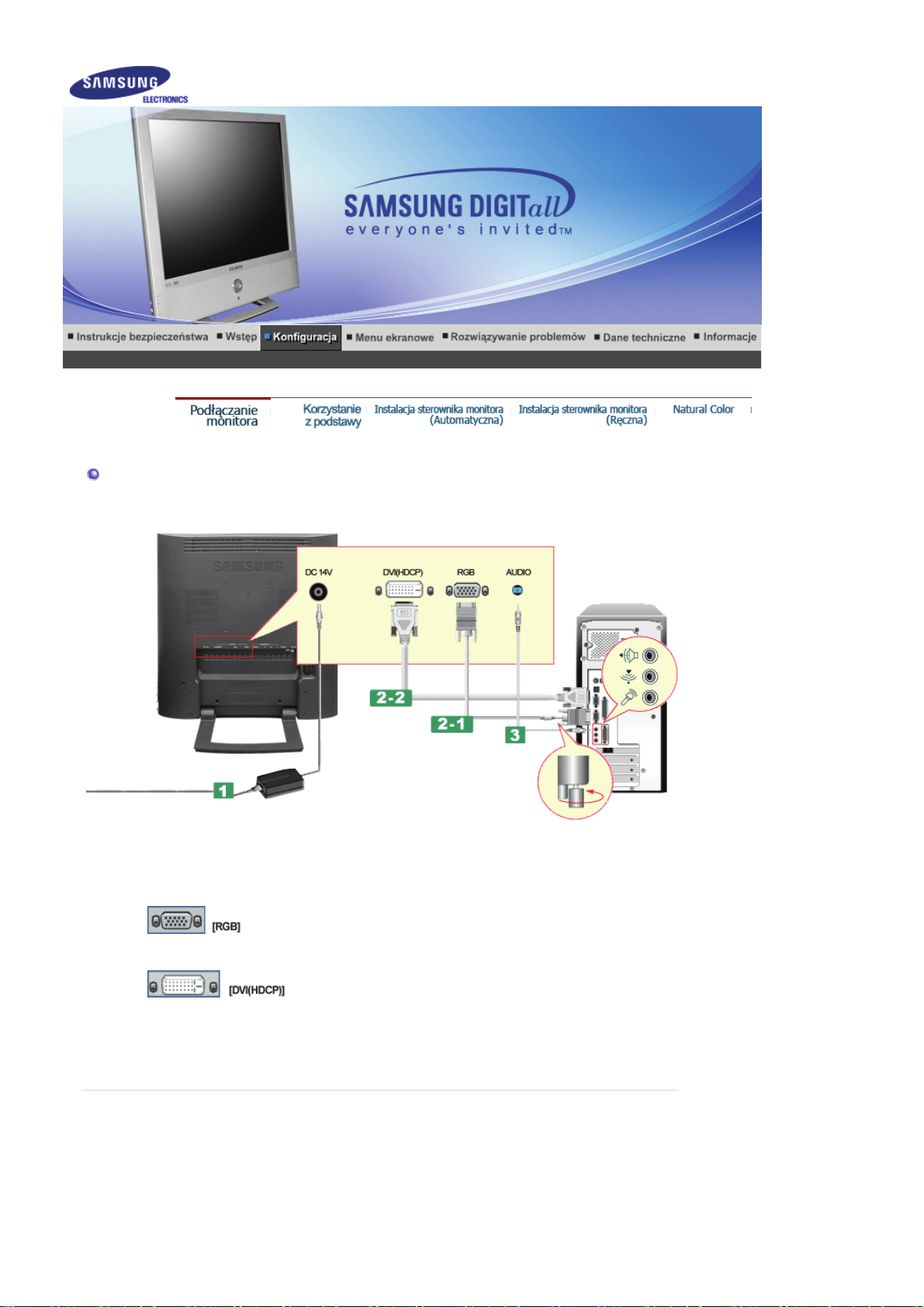
Podłączanie monitora
1. Podłączanie do komputera
1. Podłączyć kabel zasilania do zasilacza DC, a wtyczkę zasilacza do gniazda zasilania DC14V w tylnej
2-1. Używając złącza D-sub (analogowego) na karcie graficznej.
2-2. Używając złącza DVI (cyfrowego) na karcie graficznej.
3. Podłączyć kabel audio monitora do portu audio z tyłu komputera.
4. Podłączyć końcówki kabla Audio (L) i Audio (R) odtwarzacza DVD, magnetowidu lub kamery do wejść
5. Włączyć komputer i monitor.
2. Podłączanie do komputera Macintosh
części monitora.
Podłącz kabel sygnałowy do 15-stykowego złącza typu D-sub z tyłu monitora.
Podlacz kabel DVI (DVI-D + DVI-D) do portu DVI z tylu monitora.
audio L i R.
